チュートリアル記事
初級
10 分
写真にスモークを加えて哀愁感のある効果を作成
暗い写真にスモークの画像を合成します
チュートリアルを Photoshop で表示
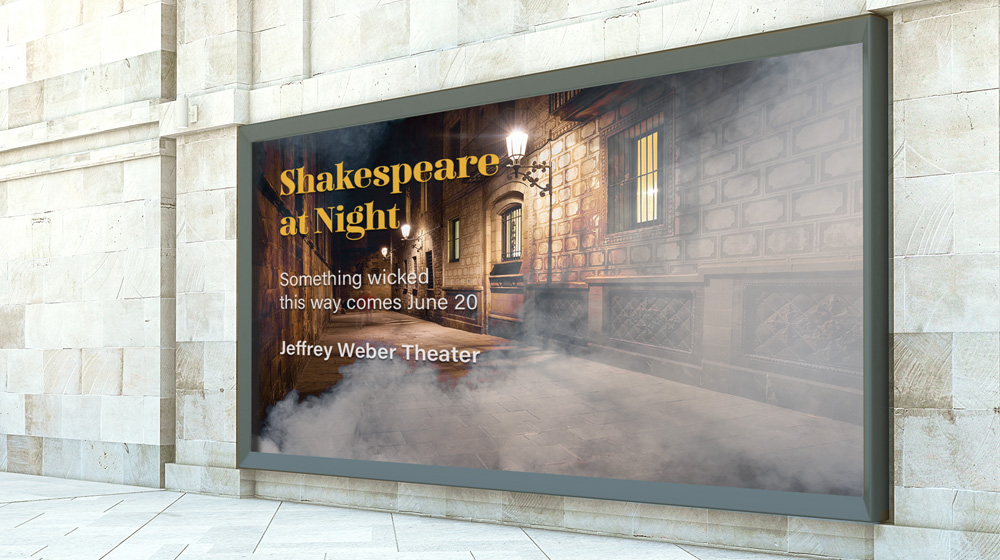
サンプルファイルをダウンロード
このサンプルファイルには、このチュートリアルの学習内容の練習に使用できるAdobe Stock画像が含まれています。このチュートリアル以外でサンプルファイルを使用する場合には、Adobe Stock のライセンスを購入してください。このサンプルファイルの使用に適用される利用条件については、フォルダー内のReadMeファイルを参照してください。
Photoshopドキュメントに2つの画像を別々のレイヤーとして追加します。練習用ファイルを使用するか、自分で用意した画像を使用します。ここでは、黒い背景の煙の写真を上のレイヤーに追加して、下のレイヤーの暗い路地の写真とブレンドした合成画像を作成します。

描画モードを設定すると、選択したレイヤーのピクセルがPhotoshopによって下のレイヤーとブレンドされます。ピクセルのブレンド方法は、選択するモードによって異なります。煙のレイヤーを選択し、レイヤーパネルの描画モードをポイントして効果のプレビューを表示して、お好みの効果を探してみましょう。

この合成写真では、煙のレイヤーの黒い背景を非表示にしてシーンにブレンドするため、「比較(明)」描画モードを選択します。効果を微調整するために、煙のレイヤーの不透明度を下げました。

合成写真の一部の領域で煙の輪郭が少しはっきりしすぎているので、煙のレイヤーにレイヤーマスクを追加し、ソフト円ブラシで黒くペイントしてシーンになじませます。

2枚の写真がうまくブレンドされて、演劇の屋外広告のデザインに雰囲気を演出することができました。
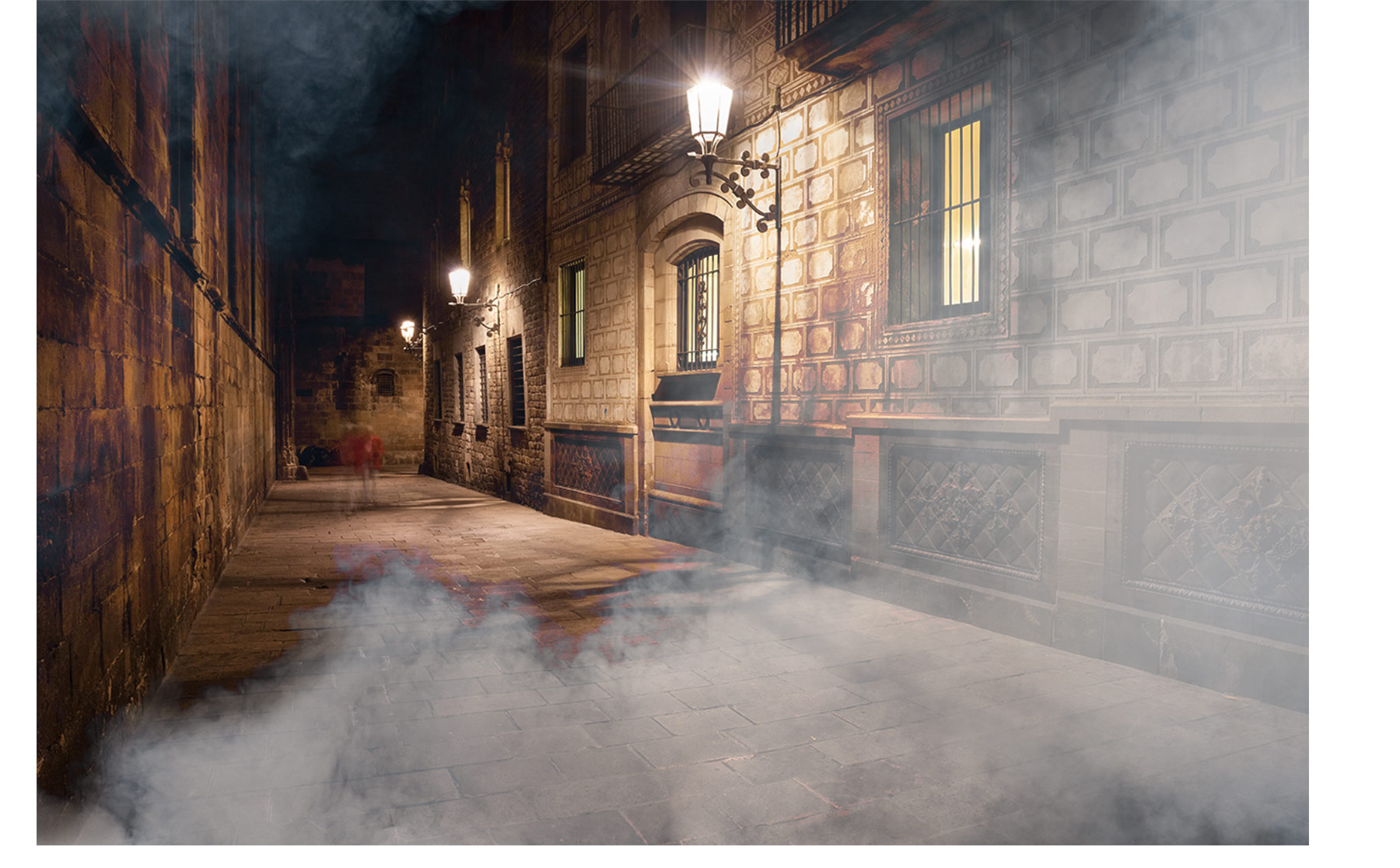
これで、様々なプロジェクトで画像レイヤーを合成して新しいシーンを作成できます。
Adobe Stockでは、1億点以上もの質の高いロイヤリティフリーの写真、グラフィック、ビデオ、テンプレートにアクセスでき、クリエイティブプロジェクトをすばやく開始できます。Adobe Stock の無料体験版では、10点の画像を無料でご利用いただけます。